HTML标签常见类型及用法详解
HTML中的`input`标签是构建用户交互界面的核心,它类型繁多,从简单的文本输入到复杂的文件上传都能胜任。本文深入解析`input`标签的常见类型和用法,包括`text`(文本框)、`password`(密码框)、`checkbox`(复选框)、`radio`(单选按钮)、`submit`(提交按钮)、`button`(普通按钮)等。文章详细讲解了如何添加文本框(使用`<input type="text">`并配合`id`、`name`和`placeholder`属性)和按钮(推荐使用`
要添加文本框应使用 <input type="text">,并配合 id、name 和 placeholder 属性提升可用性;2. 创建按钮推荐使用
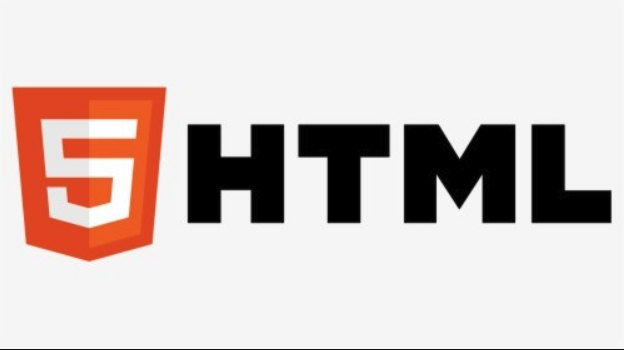
input 标签在HTML中是构建用户交互界面的核心元素,它类型繁多,能满足从简单文本输入到复杂文件上传的各种需求。要添加一个文本框,通常我们会用 <input type="text">;而按钮则有两种常见方式:<input type="button"> 或更推荐的

解决方案
理解 input 标签,其实就是理解它那个至关重要的 type 属性。这个属性决定了 input 元素的表现形式和它所期望的用户输入类型。
对于文本框,我们最常用的是 type="text"。它提供了一个单行的文本输入区域,用户可以在其中键入任意文本。例如,如果你想让用户输入他们的姓名:
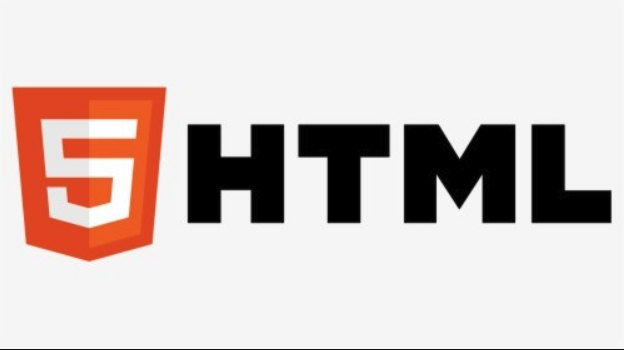
<label for="username">用户名:</label> <input type="text" id="username" name="username" placeholder="请输入您的用户名">
这里的 id 和 name 属性是相当重要的,id 用于关联 label 和 JavaScript 操作,而 name 则是将数据提交到服务器的关键标识。placeholder 属性则能提供一些提示信息,在用户输入前显示。
至于按钮,情况稍微多样一些。如果你只是需要一个简单的、没有复杂内容的点击按钮,input type="button" 是一个直接的选择:

<input type="button" value="点击我" onclick="alert('你点击了按钮!')">
value 属性定义了按钮上显示的文本。onclick 属性在这里是一个简单的JavaScript事件处理示例。
然而,在现代前端开发中,我个人更倾向于使用 input type="button" 更加灵活,因为它是一个容器标签,可以在其中放置文本、图片甚至其他HTML元素,而不仅仅是 value 属性定义的纯文本。
<button type="button">
<img src="icon.png" alt="图标" style="vertical-align: middle;"> 提交
</button>
<button type="submit">提交表单</button>
<button type="reset">重置表单</button>type 属性同样重要,它可以是 button(普通按钮)、submit(提交表单)或 reset(重置表单)。默认情况下,如果没有指定 type,它会被当作 submit。我发现这种灵活性在设计复杂界面时尤其有用,比如带图标的按钮,或者需要特定语义的按钮。
除了文本框和按钮,input标签还有哪些常用类型及其应用场景?
input 标签的世界远不止文本框和按钮那么简单,它简直是一个多面手。除了我们常说的 text 和 button,还有很多类型在日常表单构建中扮演着不可或缺的角色。
比如,处理密码输入时,我们当然会用 type="password"。它和 text 类似,但输入内容会被遮蔽,这提供了基本的隐私保护。
<input type="password" id="pwd" name="pwd">
当需要用户从多个选项中选择一个或多个时,type="checkbox" 和 type="radio" 就派上用场了。checkbox 允许用户选择任意数量的选项,而 radio 则强制用户只能选择一个。它们通常需要配合 name 属性来分组,以及 value 属性来定义提交的值。
<!-- 复选框 --> <input type="checkbox" id="fruit1" name="fruit" value="apple"> <label for="fruit1">苹果</label> <input type="checkbox" id="fruit2" name="fruit" value="banana"> <label for="fruit2">香蕉</label> <!-- 单选框 --> <input type="radio" id="genderMale" name="gender" value="male"> <label for="genderMale">男</label> <input type="radio" id="genderFemale" name="gender" value="female"> <label for="genderFemale">女</label>
还有一些专门用于特定数据类型的 input 类型,它们不仅提供了更好的用户体验,还能在浏览器层面进行初步的输入验证:
type="email": 专为电子邮件地址设计,通常会检查输入的格式是否包含@符号。type="number": 允许用户输入数字,并且通常会提供上下箭头来增减数值。可以配合min,max,step属性限制范围和步长。type="date": 提供一个日期选择器,方便用户选择日期。type="file": 用于文件上传,让用户可以选择本地文件提交到服务器。type="url": 专为URL设计,浏览器会检查是否是有效的URL格式。type="tel": 用于电话号码输入,在移动设备上可能会调出数字键盘。type="search": 语义上表示搜索框,有些浏览器会为其添加一个清除按钮。type="range": 创建一个滑块,让用户在一个预设的范围内选择一个数值。type="color": 提供一个颜色选择器,让用户选择颜色。type="hidden": 这个类型比较特殊,它不会在页面上显示,但其value会随表单一起提交。常用于存储一些不希望用户看到或修改的数据,比如用户ID或者会话令牌。
这些 input 类型极大地丰富了表单的功能性,并提升了用户体验,减少了开发者手动验证输入的负担。
在实际开发中,如何为input元素添加样式和进行表单验证?
在实际开发中,input 元素的样式和表单验证是构建用户友好且健壮应用的关键环节。我发现,仅仅依靠HTML的默认样式是远远不够的,而缺乏验证的表单则可能导致数据质量问题甚至安全漏洞。
样式化:
为 input 元素添加样式,我们主要依赖CSS。这和样式化其他HTML元素没什么本质区别,但有一些常见的实践和技巧值得一提。
/* 针对所有文本输入框和密码框 */
input[type="text"],
input[type="password"],
input[type="email"],
input[type="number"] {
width: 100%; /* 占据父容器的全部宽度 */
padding: 10px 15px; /* 内边距,让输入框看起来更舒适 */
margin-bottom: 15px; /* 底部外边距,与其他元素保持距离 */
border: 1px solid #ccc; /* 默认边框 */
border-radius: 4px; /* 轻微圆角 */
box-sizing: border-box; /* 确保padding和border不会增加元素总宽度 */
font-size: 16px; /* 确保在移动设备上不会自动缩放 */
}
/* 聚焦时的样式 */
input:focus {
border-color: #007bff; /* 聚焦时边框变色 */
box-shadow: 0 0 0 0.2rem rgba(0, 123, 255, 0.25); /* 添加一个光晕效果 */
outline: none; /* 移除浏览器默认的焦点轮廓 */
}
/* 按钮样式 */
button,
input[type="submit"],
input[type="button"] {
background-color: #007bff;
color: white;
padding: 10px 20px;
border: none;
border-radius: 4px;
cursor: pointer; /* 鼠标悬停时显示手型 */
font-size: 16px;
transition: background-color 0.3s ease; /* 平滑过渡效果 */
}
button:hover,
input[type="submit"]:hover,
input[type="button"]:hover {
background-color: #0056b3;
}这里我通常会使用属性选择器 (input[type="text"]) 来针对特定类型的 input 进行样式设置,这样可以避免样式污染。box-sizing: border-box; 是一个非常实用的CSS属性,它能确保你设置的 width 包含了 padding 和 border,这在布局时能省去不少麻烦。而 :focus 伪类则用于增强用户体验,让用户清楚地知道当前哪个输入框处于激活状态。
表单验证:
表单验证通常分为客户端验证和服务器端验证。客户端验证在用户提交数据前进行,提供即时反馈,提升用户体验;服务器端验证则是必不可少的,因为客户端验证可以被绕过,它确保数据的安全性和完整性。
客户端验证(HTML5内置验证):
HTML5为 input 元素引入了许多验证属性,我发现这些属性在多数情况下已经足够满足基本的验证需求,而且使用起来非常方便。
required: 必填字段。如果用户不输入任何内容就提交,浏览器会阻止提交并显示提示。<input type="text" required>
minlength和maxlength: 限制文本输入的最小和最大字符数。<input type="password" minlength="6" maxlength="20">
min和max: 限制number、date等类型输入的最小值和最大值。<input type="number" min="18" max="99">
pattern: 使用正则表达式进行更复杂的格式验证。<!-- 验证中国手机号码格式 --> <input type="tel" pattern="^1[3-9]\d{9}$" title="请输入11位手机号码">title属性在这里很重要,它会作为浏览器默认验证消息的一部分显示给用户,提供更具体的提示。type="email",type="url",type="number": 这些类型本身就带有内置的格式验证。
当这些内置验证失败时,浏览器会自动显示一个默认的错误提示。虽然这些提示在不同浏览器中外观不一,但它们提供了开箱即用的便利性。
客户端验证(JavaScript):
对于更复杂的验证逻辑,或者需要自定义错误消息和交互体验时,JavaScript是我们的首选。我们可以监听表单的 submit 事件或 input 元素的 input / change 事件来执行验证。
document.getElementById('myForm').addEventListener('submit', function(event) {
const emailInput = document.getElementById('email');
if (!emailInput.value.includes('@')) {
alert('请输入有效的邮箱地址!');
event.preventDefault(); // 阻止表单提交
}
// 更多复杂的验证逻辑...
});我通常会结合使用HTML5内置验证和JavaScript。HTML5验证提供第一道防线和即时反馈,而JavaScript则用于处理那些HTML5无法覆盖的复杂场景,比如异步验证(检查用户名是否已被占用)或多个字段之间的关联验证。
服务器端验证:
无论客户端验证做得多好,服务器端验证都是不可或缺的。任何客户端的验证逻辑都可以被绕过,所以所有提交到服务器的数据都必须再次进行严格的验证。这通常在后端编程语言(如Node.js, Python, PHP等)中实现,以确保数据的安全、准确和完整性。
为什么有时会选择使用标签而不是<input type="button">?它们之间有何异同?
这个问题在我刚开始接触前端的时候也困扰过我,因为两者都能实现按钮的功能。但随着经验的积累,我发现 input type="button" 逐渐变得不那么常见了。
核心异同点:
内容灵活性:
<button type="submit"> <img src="send-icon.svg" alt="发送" width="20" height="20"> <span>发送消息</span> </button><input type="button">是一个空标签,它的内容只能通过value属性来定义,而且只能是纯文本。你无法在它里面嵌入图片或其他HTML元素。<input type="button" value="发送消息">
如果你想在
input type="button"上显示图标,你可能需要用CSS背景图片或者一些更复杂的布局技巧,但这远不如
语义和可访问性:
- 从语义上讲,
input type="button"也能被识别为按钮,但由于其内容限制,有时在复杂的UI中可能不如
- 从语义上讲,
默认行为:
type是submit。这意味着如果你在一个表单中只写点击 type,它在点击时会自动提交表单。这有时会带来意想不到的行为,所以我总是习惯性地为type="button"、type="submit"或type="reset"。<input type="button">的默认行为就是普通的按钮,不会自动提交表单。
CSS 样式:
- 两者都可以通过CSS进行样式化,但由于
- 两者都可以通过CSS进行样式化,但由于
我的选择偏好:
在绝大多数情况下,我都会选择使用
input type="button" 并非完全没有用武之地,它可能在一些非常简单的、只需要纯文本按钮的场景下仍然可以考虑,或者在维护一些老旧代码时会遇到。但如果你是新建项目,或者希望你的按钮有更好的语义、更强的可访问性和更灵活的样式控制,那么
终于介绍完啦!小伙伴们,这篇关于《HTML标签常见类型及用法详解》的介绍应该让你收获多多了吧!欢迎大家收藏或分享给更多需要学习的朋友吧~golang学习网公众号也会发布文章相关知识,快来关注吧!
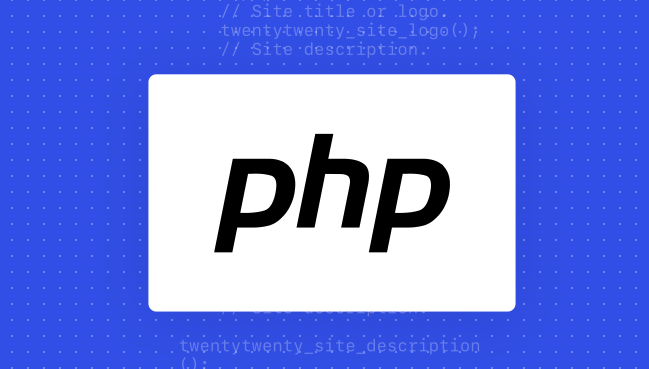 PHP连接SQLServer完整教程
PHP连接SQLServer完整教程
- 上一篇
- PHP连接SQLServer完整教程

- 下一篇
- HTML本地时间显示的4种datetime用法
-

- 文章 · 前端 | 3分钟前 |
- MongoDB日期查询方法与注意事项
- 278浏览 收藏
-

- 文章 · 前端 | 6分钟前 |
- CSSFlex与MediaQuery响应式实战指南
- 156浏览 收藏
-

- 文章 · 前端 | 14分钟前 |
- CSRF原理与令牌添加详解
- 225浏览 收藏
-

- 文章 · 前端 | 15分钟前 |
- Flexbox居中间距技巧:gap属性详解
- 250浏览 收藏
-

- 文章 · 前端 | 17分钟前 |
- Set与Map算法选择优化指南
- 446浏览 收藏
-

- 文章 · 前端 | 17分钟前 | 样式控制 CSS伪类 动态内容 唯一子元素 :only-child
- CSSonly-child选择器使用方法
- 228浏览 收藏
-

- 文章 · 前端 | 21分钟前 |
- UTC时间转换技巧与时区处理方法
- 360浏览 收藏
-

- 文章 · 前端 | 25分钟前 |
- 回溯法解八皇后问题全解析
- 165浏览 收藏
-

- 文章 · 前端 | 27分钟前 |
- CSS框架与自定义样式组合加载优化技巧
- 320浏览 收藏
-

- 文章 · 前端 | 40分钟前 |
- first-of-type与last-of-type区别详解
- 362浏览 收藏
-

- 文章 · 前端 | 42分钟前 |
- JavaScript分页技巧:保持索引连续性方法
- 344浏览 收藏
-
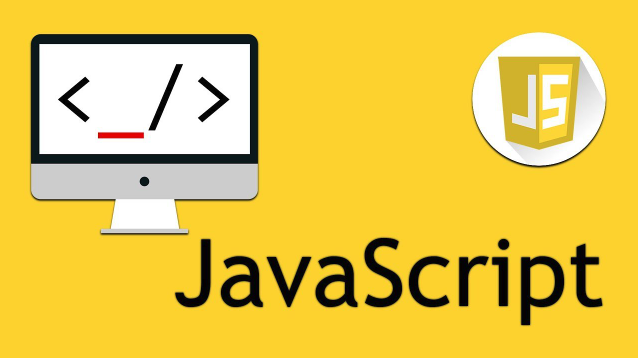
- 文章 · 前端 | 45分钟前 | JavaScript 测试工具 代码质量 测试驱动开发 红-绿-重构
- JavaScriptTDD开发:提升代码质量技巧
- 120浏览 收藏
-

- 前端进阶之JavaScript设计模式
- 设计模式是开发人员在软件开发过程中面临一般问题时的解决方案,代表了最佳的实践。本课程的主打内容包括JS常见设计模式以及具体应用场景,打造一站式知识长龙服务,适合有JS基础的同学学习。
- 543次学习
-

- GO语言核心编程课程
- 本课程采用真实案例,全面具体可落地,从理论到实践,一步一步将GO核心编程技术、编程思想、底层实现融会贯通,使学习者贴近时代脉搏,做IT互联网时代的弄潮儿。
- 516次学习
-

- 简单聊聊mysql8与网络通信
- 如有问题加微信:Le-studyg;在课程中,我们将首先介绍MySQL8的新特性,包括性能优化、安全增强、新数据类型等,帮助学生快速熟悉MySQL8的最新功能。接着,我们将深入解析MySQL的网络通信机制,包括协议、连接管理、数据传输等,让
- 500次学习
-

- JavaScript正则表达式基础与实战
- 在任何一门编程语言中,正则表达式,都是一项重要的知识,它提供了高效的字符串匹配与捕获机制,可以极大的简化程序设计。
- 487次学习
-

- 从零制作响应式网站—Grid布局
- 本系列教程将展示从零制作一个假想的网络科技公司官网,分为导航,轮播,关于我们,成功案例,服务流程,团队介绍,数据部分,公司动态,底部信息等内容区块。网站整体采用CSSGrid布局,支持响应式,有流畅过渡和展现动画。
- 485次学习
-

- ChatExcel酷表
- ChatExcel酷表是由北京大学团队打造的Excel聊天机器人,用自然语言操控表格,简化数据处理,告别繁琐操作,提升工作效率!适用于学生、上班族及政府人员。
- 3203次使用
-

- Any绘本
- 探索Any绘本(anypicturebook.com/zh),一款开源免费的AI绘本创作工具,基于Google Gemini与Flux AI模型,让您轻松创作个性化绘本。适用于家庭、教育、创作等多种场景,零门槛,高自由度,技术透明,本地可控。
- 3416次使用
-

- 可赞AI
- 可赞AI,AI驱动的办公可视化智能工具,助您轻松实现文本与可视化元素高效转化。无论是智能文档生成、多格式文本解析,还是一键生成专业图表、脑图、知识卡片,可赞AI都能让信息处理更清晰高效。覆盖数据汇报、会议纪要、内容营销等全场景,大幅提升办公效率,降低专业门槛,是您提升工作效率的得力助手。
- 3446次使用
-

- 星月写作
- 星月写作是国内首款聚焦中文网络小说创作的AI辅助工具,解决网文作者从构思到变现的全流程痛点。AI扫榜、专属模板、全链路适配,助力新人快速上手,资深作者效率倍增。
- 4554次使用
-

- MagicLight
- MagicLight.ai是全球首款叙事驱动型AI动画视频创作平台,专注于解决从故事想法到完整动画的全流程痛点。它通过自研AI模型,保障角色、风格、场景高度一致性,让零动画经验者也能高效产出专业级叙事内容。广泛适用于独立创作者、动画工作室、教育机构及企业营销,助您轻松实现创意落地与商业化。
- 3824次使用
-
- JavaScript函数定义及示例详解
- 2025-05-11 502浏览
-
- 优化用户界面体验的秘密武器:CSS开发项目经验大揭秘
- 2023-11-03 501浏览
-
- 使用微信小程序实现图片轮播特效
- 2023-11-21 501浏览
-
- 解析sessionStorage的存储能力与限制
- 2024-01-11 501浏览
-
- 探索冒泡活动对于团队合作的推动力
- 2024-01-13 501浏览



